Cómo instalar el certificado digital en Chrome
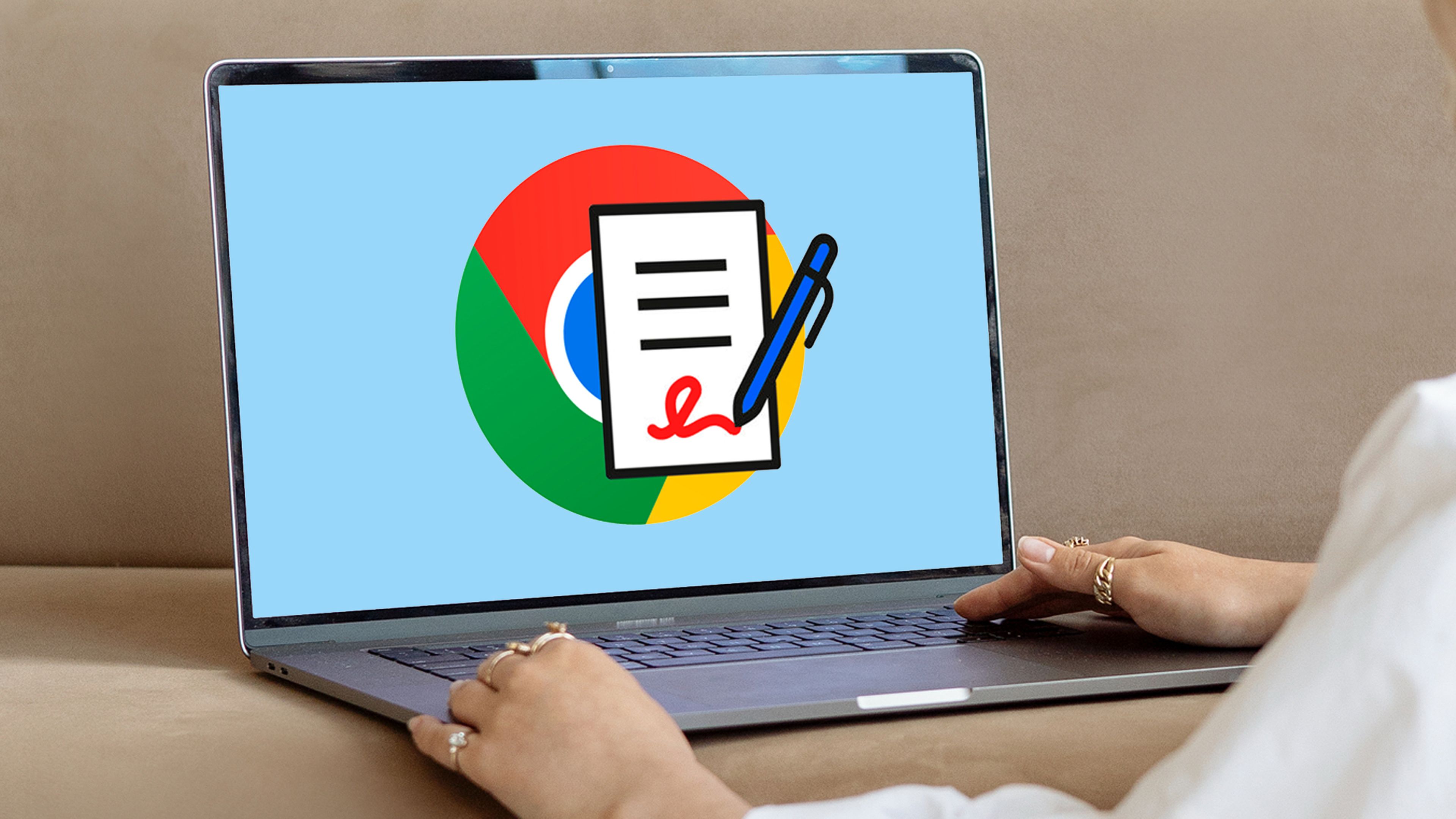
- Aprende cómo instalar un certificado digital en Google Chrome.
- Hoy vas a lograr conocer todas las instrucciones necesarias para asegurar una instalación exitosa en tu navegador preferido.
La instalación de un certificado digital en Google Chrome es esencial para garantizar una conexión segura y cifrada mientras navegas por la web. Estos certificados son cruciales para autenticar la identidad de los sitios web y proteger la información delicada de los usuarios.
Aunque el proceso puede parecer intimidante, siguiendo una serie de pasos lograrás tenerlo instalado y listo para usar cuando lo necesites.
En un mundo cada vez más digitalizado, donde las transacciones en línea y la comunicación electrónica son la norma, comprender cómo instalar un certificado digital se vuelve fundamental.
Ya sea para uso personal o empresarial, este procedimiento permite a los usuarios validar la autenticidad de los sitios web, mitigando riesgos de ataques cibernéticos y asegurando la confidencialidad de los datos transmitidos.
Aprovecha esta oportunidad para fortalecer la seguridad de tus comunicaciones en línea y garantizar una experiencia de navegación más protegida y confiable, sabiendo cómo instalar el certificado digital en Chrome.
Instalar el certificado digital en Chrome:
- ¿Qué es un certificado digital?
- Cómo solicitar el certificado digital de manera online
- Cómo instalar el certificado digital en Chrome
¿Qué es un certificado digital?
Un certificado digital es un componente crucial de la infraestructura de seguridad en línea que se utiliza para autenticar la identidad de entidades, ya sea una persona, una organización o un sitio web.
Funciona como una especie de credencial electrónica que confirma la autenticidad de la parte que lo posee y establece un canal seguro para la comunicación en línea.
Gracias al certificado digital vas a poder realizar los siguientes trámites:
- Solicitar documentos como el informe de tu vida laboral.
- Realizar la tramitación online de tus obligaciones tributarias y administrativas.
- Consultar datos útiles de cara a unas elecciones.
- Presentación y liquidación de impuestos.
- Presentación de recursos y reclamaciones.
- Cumplimentación de los datos del censo de población y viviendas.
- Consulta e inscripción en el padrón municipal.
- Consulta de multas de circulación.
- Consulta y trámites para solicitud de subvenciones.
- Consulta de asignación de colegios electorales.
- Actuaciones comunicadas.
- Firma electrónica de documentos y formularios oficiales.
Cómo solicitar el certificado digital de manera online
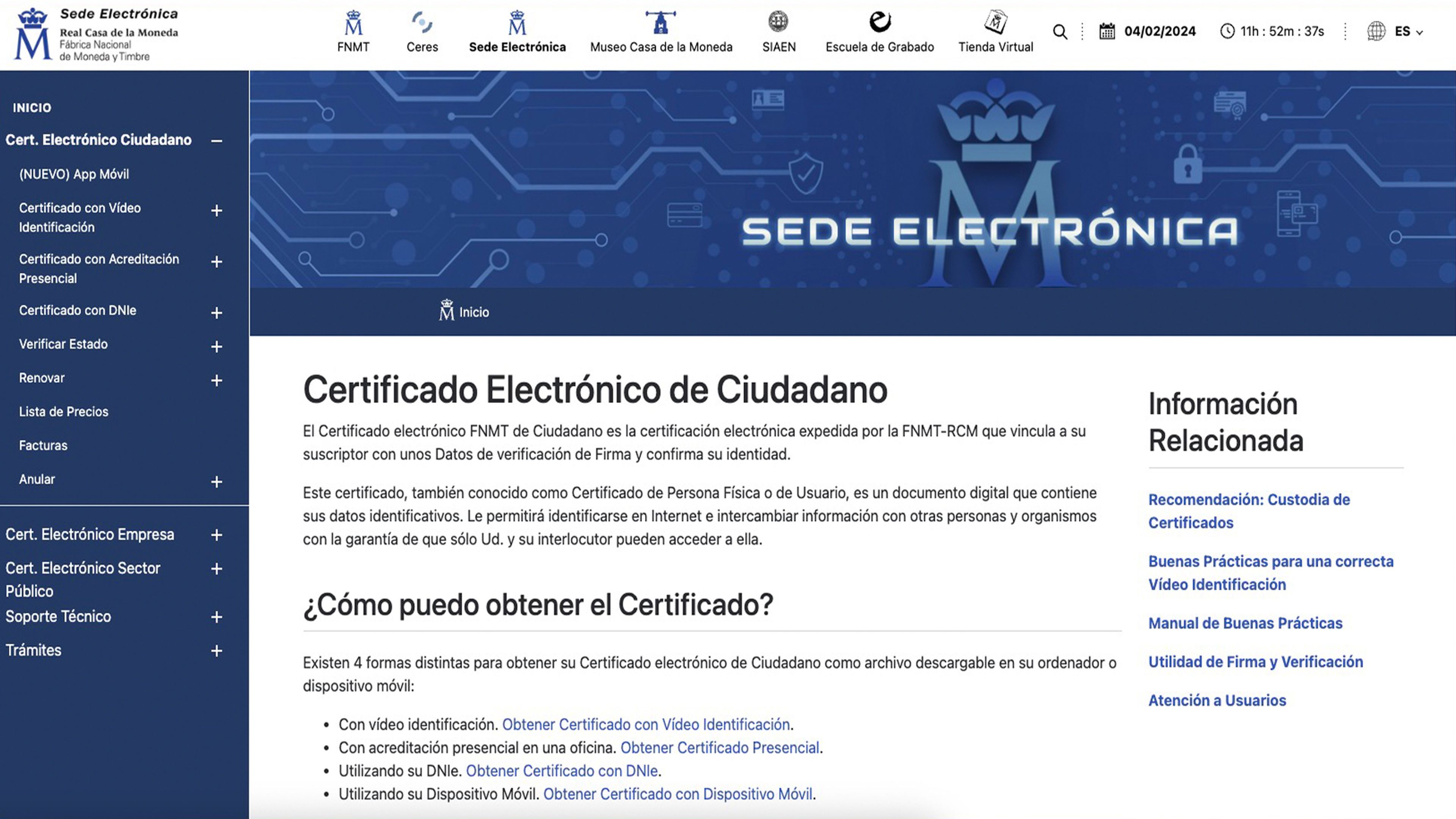
Para solicitar y obtener un certificado digital a través de Internet es necesario que tengas el DNI electrónico activo y que poseas un lector que funcione.
A partir de ahí debes realizar los siguientes pasos:
- Vete al sitio web de la FNMT.
- Ahora es necesario instalar el software (Configurador FNMT-RCM), que es válido tanto para Windows, MacOS yGNU/Linux.
- Dentro te permite la generación de las claves, para lo que se necesita un ordenador. Hay que rellenar un formulario con tus datos y hacer clic en Enviar petición.
- Al finalizar la solicitud, recibirás en tu cuenta de correo electrónico un código de solicitud que te van a pedir en el momento de acreditar tu identidad y a la hora de descargar tu certificado.
- Cuando ya tengas tu código de solicitud, escanea con tu teléfono móvil Android o iPhone el QR que te aparecerá en la pantalla. Tendrás que mostrar tu documento de identidad a través de la cámara del móvil, reconocimiento por biometría facial y llamada “prueba de vida” (El certificado digital es gratuito, pero el servicio de vídeo identificación no lo es. Cuesto en torno a los 3 euros).
- Solo te queda, una vez te aprueban el vídeo de identificación, ya puedes descargar el certificado.
Cómo instalar el certificado digital en Chrome
Una vez que tienes el archivo del certificado digital, el cual puede ser en formato PFX o P12, debes importarlo al almacén de certificados del sistema.
En este caso, hay que diferenciar si lo haces en un ordenador Windows o Mac. En el caso de Windows:
- Haz clic con el botón derecho en el archivo del certificado.
- Selecciona Instalar certificado.
- Sigue el asistente para importar el certificado al almacén de certificados del sistema.
Si, por el contrario, tienes un ordenador con macOS, debes abrir el archivo del certificado como cualquier otro, y el sistema te guiará a través del proceso de instalación.
Una vez que tengas el certificado incorporado en tu sistema, debes abrir Google Chrome y realizar los siguientes pasos para instalarlo.
- Haz clic en el ícono de tres puntos verticales en la esquina superior derecha del navegador.
- Selecciona Configuración en el menú desplegable.
- Entra en la sección Privacidad y seguridad (parte izquierda).
- Ahora entra en Seguridad.
- Seguidamente, vete bajando hasta que hagas clic en Gestionar certificados.
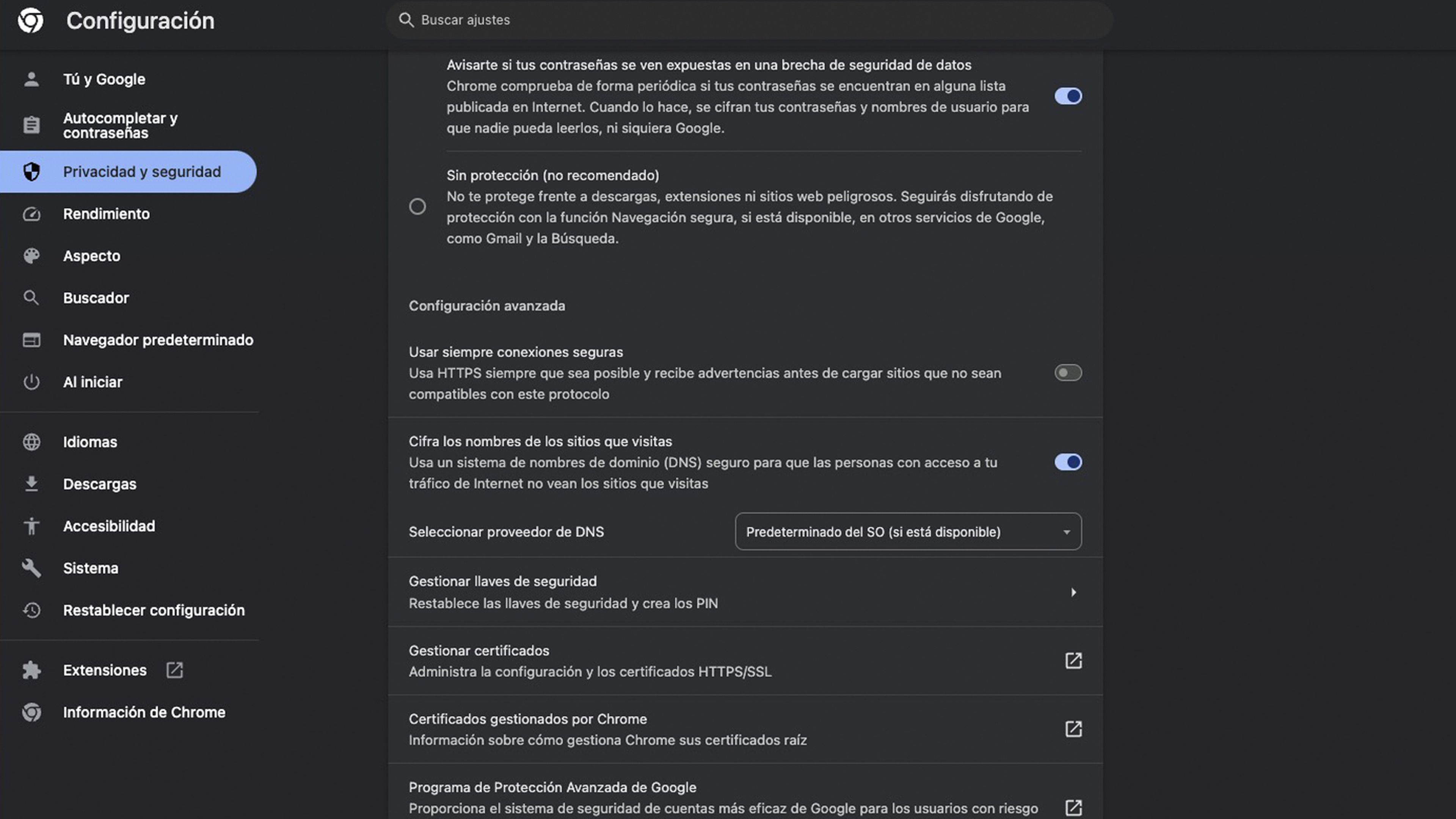
- A continuación, pulsa en Importar. Aparecerá un Asistente que te guiará durante toda la importación del certificado.
- Pulsa en Siguiente e introduce el nombre del fichero que tiene el certificado que quieres importar y pulsa en Siguiente.
- Ahora te pide la contraseña con la que está protegido el fichero. La introduces y marcas la casilla Marcar la clave privada como exportable. Esto hará que puedas volver a exportar el certificado con su clave privada. Solo queda pulsar en Siguiente.
- En la siguiente opción lo dejas todo como está y haz clic Siguiente.
- Seguidamente, verás un cuadro con las propiedades del certificado importado. Solo queda que pulses en Aceptar y observarás como te informa que el certificado ya ha sido importado a Chrome de manera correcta.
En conclusión, la instalación de un certificado digital en Google Chrome es un paso fundamental hacia una experiencia en línea más segura y confiable.
Al seguir estos pasos detallados, habrás fortalecido la autenticidad de los sitios web que visitas, protegiendo la información personal y empresarial, y contribuyendo a la creación de un entorno digital más seguro.
Navega con confianza al haber completado exitosamente la instalación de tu certificado digital en Google Chrome.
Otros artículos interesantes:
Descubre más sobre Manuel Naranjo, autor/a de este artículo.
Conoce cómo trabajamos en Business Insider.